Arreglar el micrófono que no funciona en Windows 10
Publicado: 2018-04-11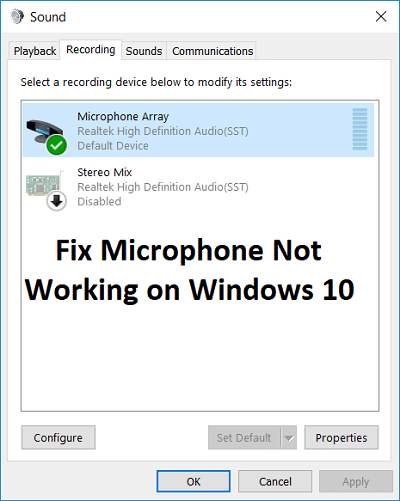
Los usuarios se quejan de un problema en el que, cuando actualizan a Windows 10, el micrófono de la computadora portátil no parece funcionar y no pueden acceder a Skype ni a nada que requiera un micrófono. Aparentemente, el problema es que Windows 10 no es compatible con los controladores más antiguos de Windows anteriores, pero incluso después de descargar los controladores del sitio web del fabricante, el problema no parece desaparecer.
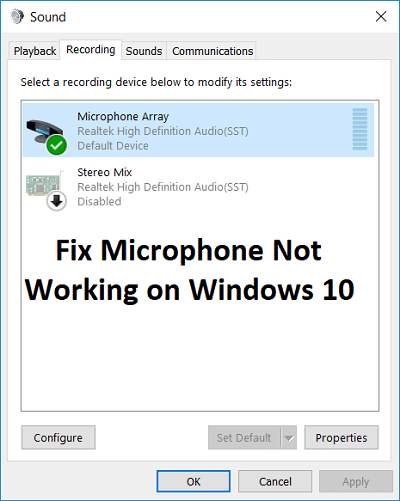
Además, configurar el dispositivo como dispositivo de grabación predeterminado no tiene ningún efecto y los usuarios todavía están metidos hasta el cuello en este problema. Aunque algunos de los usuarios parecen haber solucionado el problema siguiendo exactamente el mismo enfoque, cada usuario tiene una configuración de PC diferente, por lo que debe probar todas las soluciones que ayudarán a solucionar el problema. Entonces, sin perder tiempo, veamos cómo arreglar el micrófono que no funciona en Windows 10 con la ayuda de la guía de solución de problemas que se detalla a continuación.
Contenido
- Arreglar el micrófono que no funciona en Windows 10
- Método 1: habilitar el micrófono
- Método 2: establecer el micrófono como dispositivo predeterminado
- Método 3: activar el micrófono
- Método 4: deshabilitar todas las mejoras
- Método 5: Ejecute el Solucionador de problemas de reproducción de audio
- Método 6: reiniciar el servicio de audio de Windows
- Método 7: Vuelva a instalar los controladores de sonido
- Método 8: actualizar los controladores de sonido
Arreglar el micrófono que no funciona en Windows 10
Asegúrate de crear un punto de restauración en caso de que algo salga mal.
Método 1: habilitar el micrófono
1.Haga clic derecho en el ícono de Volumen en la bandeja del sistema y seleccione Dispositivos de grabación.
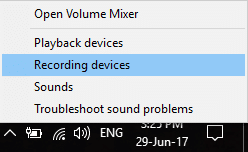
2.Vuelva a hacer clic derecho en un área vacía dentro de la ventana Dispositivos de grabación y luego seleccione Mostrar dispositivos desconectados y Mostrar dispositivos deshabilitados.
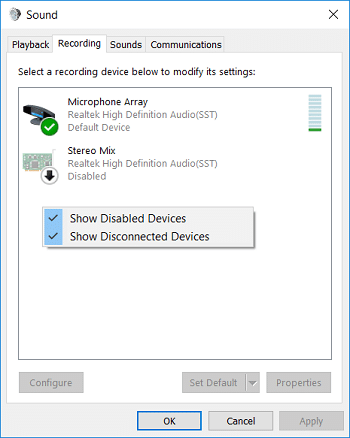
3.Haga clic derecho en el micrófono y seleccione Habilitar.
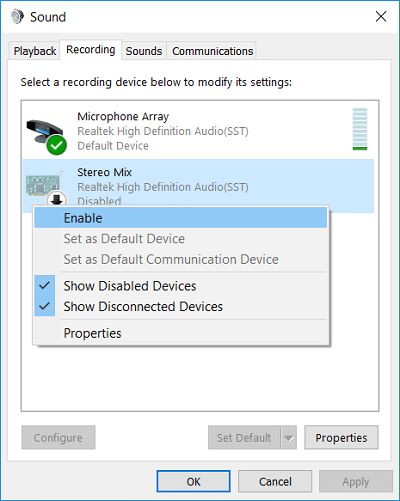
4.Haga clic en Aplicar seguido de Aceptar.
5.Presione la tecla de Windows + I para abrir Configuración y luego haga clic en Privacidad.
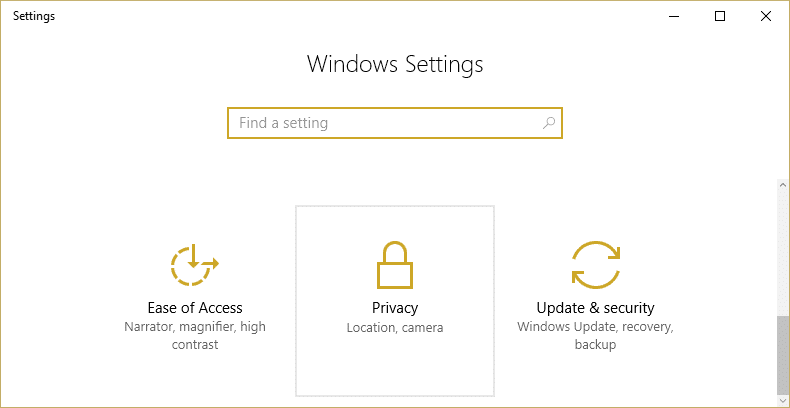
6.En el menú de la izquierda, seleccione Micrófono.
7. Active la opción " Permitir que las aplicaciones usen mi micrófono " en Micrófono.
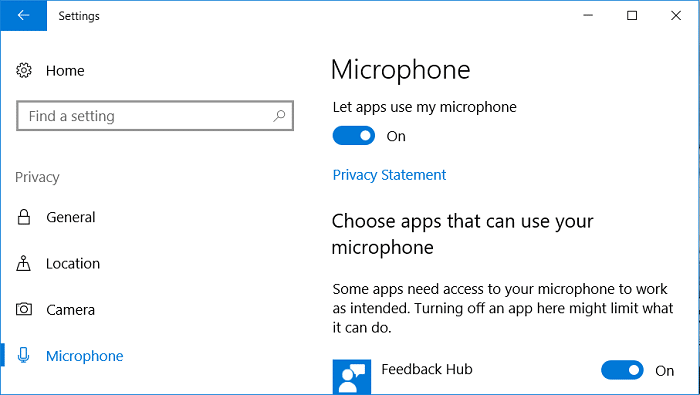
8.Reinicie su PC y vea si puede arreglar el micrófono que no funciona en Windows 10.
Método 2: establecer el micrófono como dispositivo predeterminado
1. Haga clic derecho en el ícono de Volumen en la bandeja del sistema y seleccione Dispositivos de grabación.
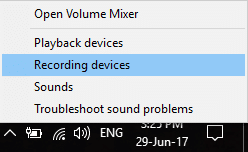
2.Ahora haga clic derecho en su dispositivo (es decir, Micrófono) y seleccione Establecer como dispositivo predeterminado.
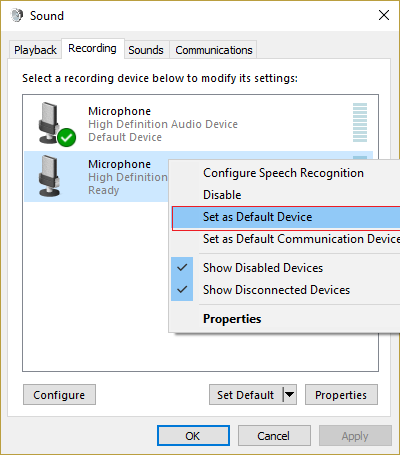
3.Haga clic en Aplicar seguido de Aceptar.
4.Reinicie su PC para guardar los cambios.
Método 3: activar el micrófono
1.Haga clic derecho en el ícono de Volumen en la bandeja del sistema y seleccione Dispositivos de grabación.
2.Seleccione su dispositivo de grabación predeterminado (es decir, Micrófono) y luego haga clic en el botón Propiedades en la parte inferior.
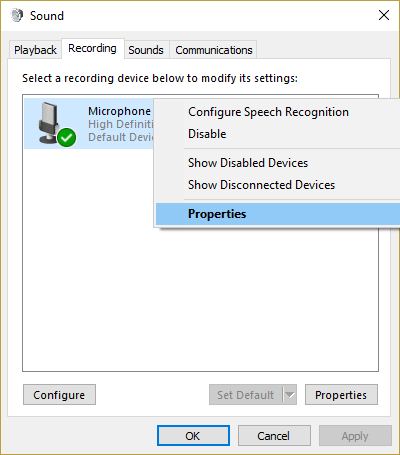
3. Ahora cambie a la pestaña Niveles y luego asegúrese de que el micrófono no esté silenciado , verifique si el ícono de sonido se muestra así:

4.Si es así, debe hacer clic en él para reactivar el micrófono.
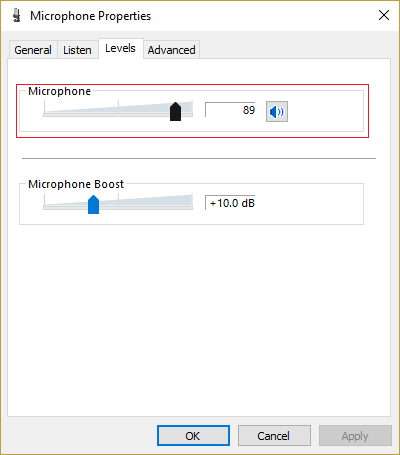
5. A continuación, arrastre el control deslizante de Micrófono por encima de 50.
6.Haga clic en Aplicar seguido de Aceptar.
7.Reinicie su PC y vea si puede arreglar el micrófono que no funciona en Windows 10.
Método 4: deshabilitar todas las mejoras
1.Haga clic derecho en el icono del altavoz en la barra de tareas y seleccione Sonido.
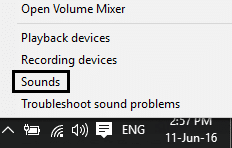
2.A continuación, en la pestaña Reproducción , haga clic con el botón derecho en Altavoces y seleccione Propiedades.
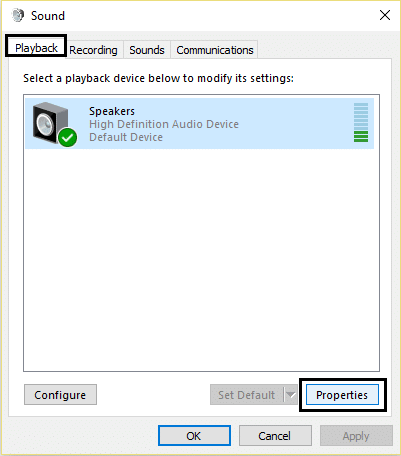
3.Cambie a la pestaña Mejoras y marque la opción 'Deshabilitar todas las mejoras'.
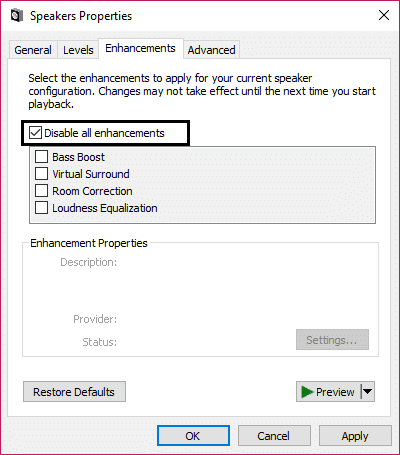
4.Haga clic en Aplicar seguido de Aceptar y luego reinicie su PC para guardar los cambios.
Método 5: Ejecute el Solucionador de problemas de reproducción de audio
1.Abra el panel de control y en el cuadro de búsqueda escriba "solución de problemas". ”

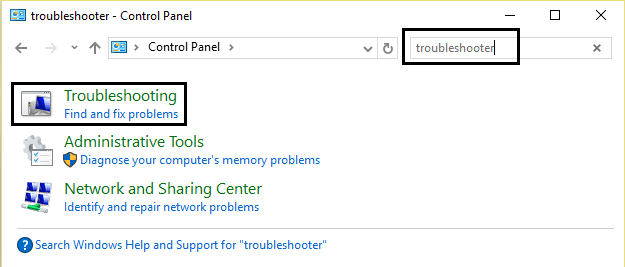
2.En los resultados de búsqueda, haga clic en " Solución de problemas" y luego seleccione Hardware y sonido.

3. Ahora, en la siguiente ventana, haga clic en " Reproducir audio " dentro de la subcategoría Sonido.
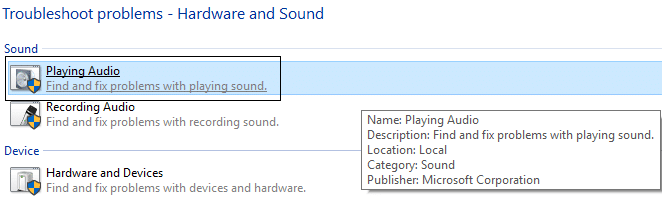
4.Finalmente, haga clic en Opciones avanzadas en la ventana Reproducción de audio y marque " Aplicar reparaciones automáticamente " y haga clic en Siguiente.
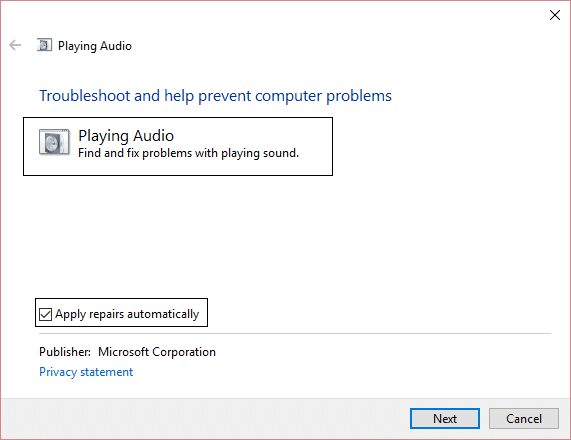
5. El solucionador de problemas diagnosticará automáticamente el problema y le preguntará si desea aplicar la solución o no.
6. Haga clic en Aplicar esta solución y Reiniciar para aplicar los cambios y ver si puede reparar el micrófono que no funciona en Windows 10.
Método 6: reiniciar el servicio de audio de Windows
1.Presione la tecla de Windows + R , luego escriba services.msc y presione Enter para abrir la lista de servicios de Windows.
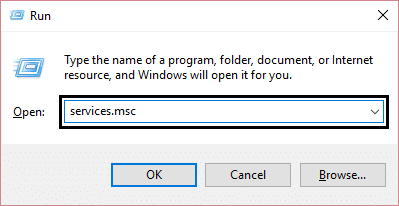
2.Ahora ubique los siguientes servicios:
Sonido de Windows Generador de terminales de audio de Windows Conecta y reproduce
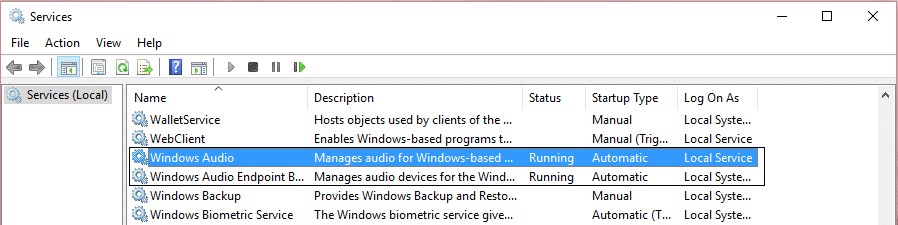
3.Asegúrese de que su Tipo de inicio esté configurado en Automático y que los servicios se estén ejecutando , de cualquier manera, reinícielos todos una vez más.
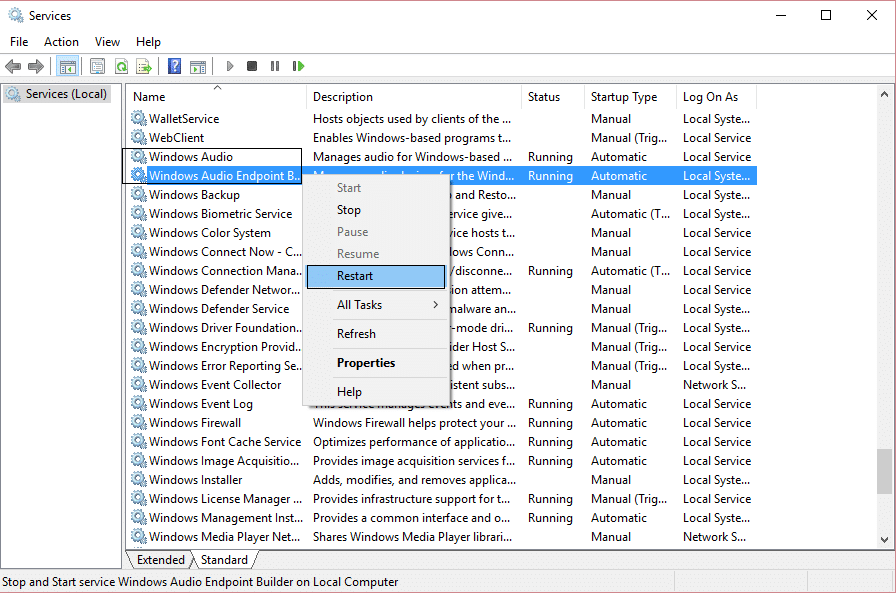
4.Si el Tipo de inicio no es Automático, haga doble clic en los servicios y dentro de la ventana de propiedades configúrelos en Automático.
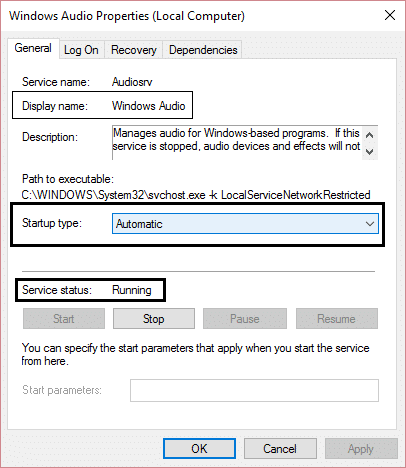
5.Asegúrese de que los servicios anteriores estén marcados en msconfig.exe
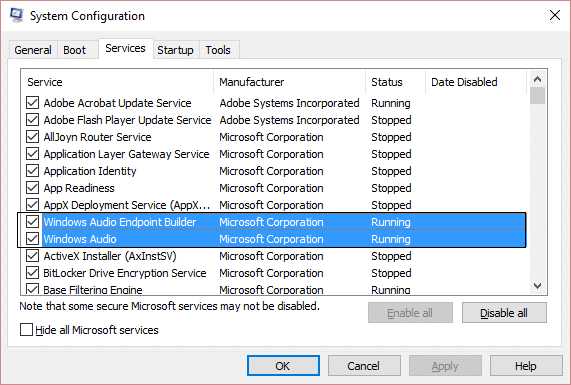
6. Reinicie su computadora para aplicar estos cambios.
Método 7: Vuelva a instalar los controladores de sonido
1.Presione la tecla de Windows + R, luego escriba devmgmt.msc y presione Intro para abrir el Administrador de dispositivos.
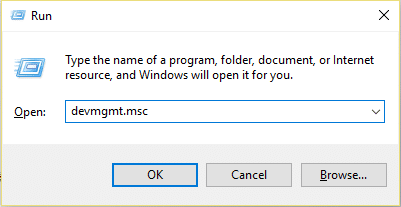
2.Expanda Controladores de sonido, video y juegos y haga clic en el dispositivo de sonido y luego seleccione Desinstalar.
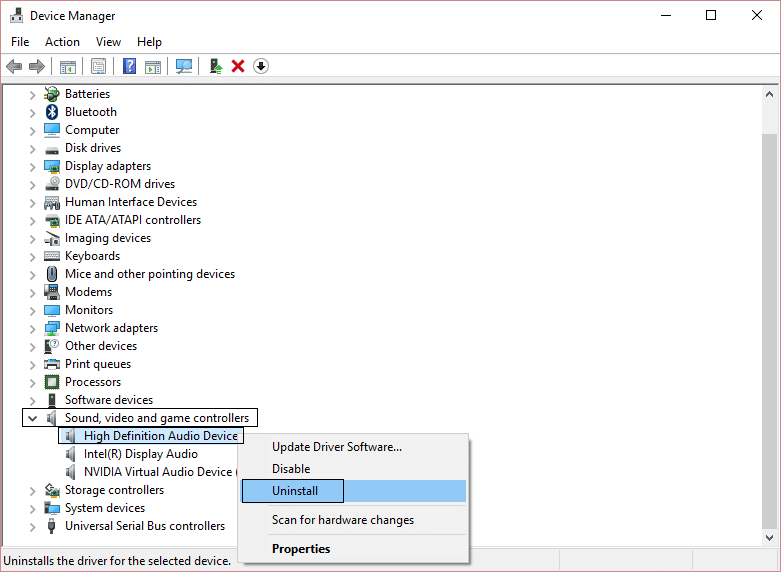
3.Ahora confirme la desinstalación haciendo clic en Aceptar.
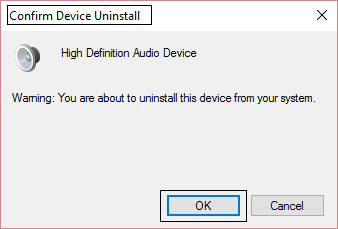
4.Finalmente, en la ventana del Administrador de dispositivos, vaya a Acción y haga clic en Buscar cambios de hardware.
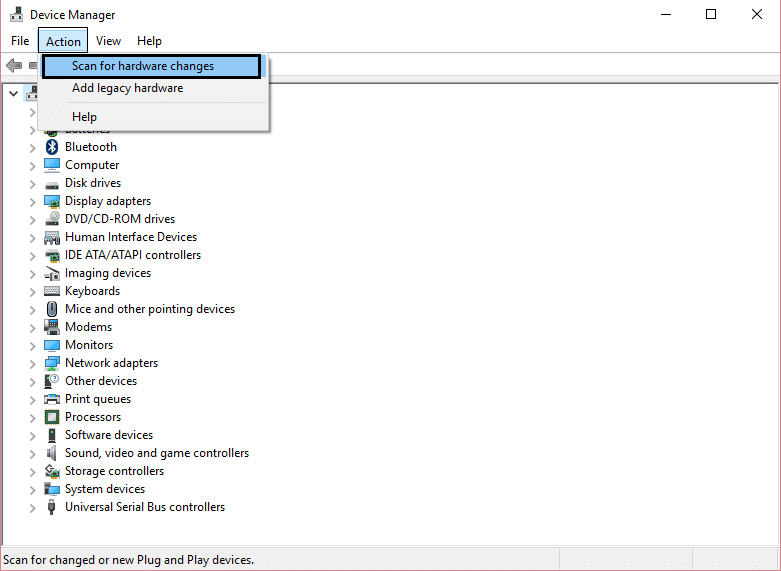
5.Reinicie para aplicar los cambios y vea si puede arreglar el micrófono que no funciona en Windows 10.
Método 8: actualizar los controladores de sonido
1.Presione la tecla de Windows + R, luego escriba ' Devmgmt.msc' y presione Intro para abrir el Administrador de dispositivos.
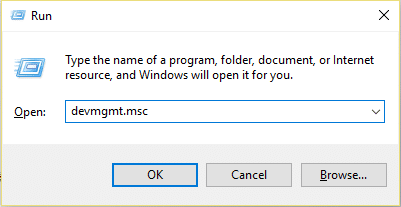
2.Expanda los controladores de sonido, video y juegos y haga clic con el botón derecho en su dispositivo de audio , luego seleccione Habilitar (si ya está habilitado, omita este paso).
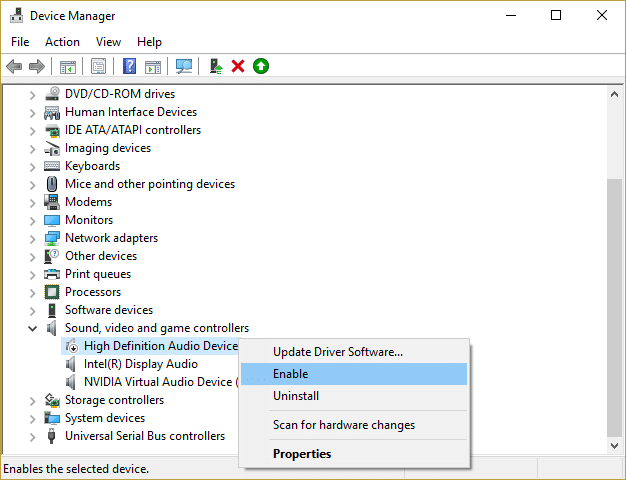
2.Si su dispositivo de audio ya está habilitado, haga clic derecho en su dispositivo de audio y luego seleccione Actualizar software de controlador.
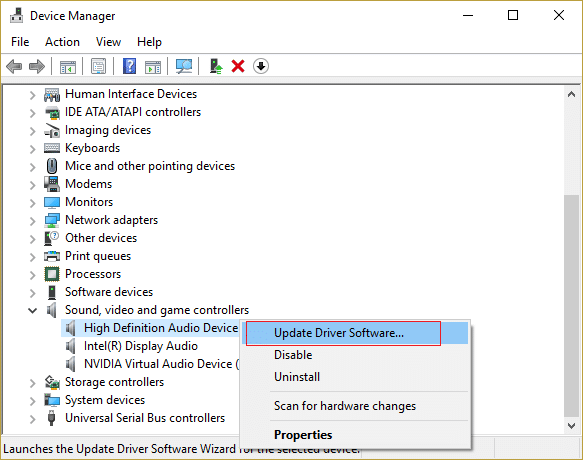
3.Ahora seleccione " Buscar automáticamente el software del controlador actualizado " y deje que finalice el proceso.
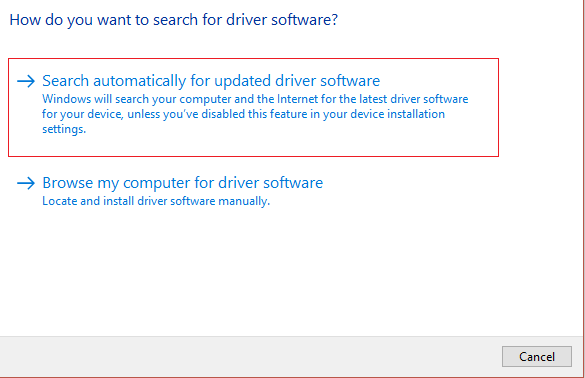
4.Si no pudo actualizar sus controladores de audio, vuelva a seleccionar Actualizar software de controlador.
5.Esta vez, seleccione " Buscar software de controlador en mi computadora". ”
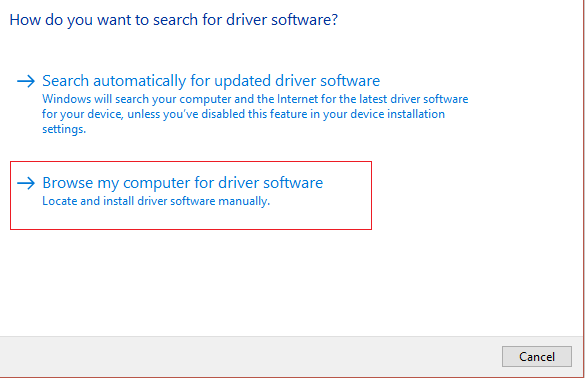
6. A continuación, seleccione " Permítame elegir de una lista de controladores de dispositivos en mi computadora". ”
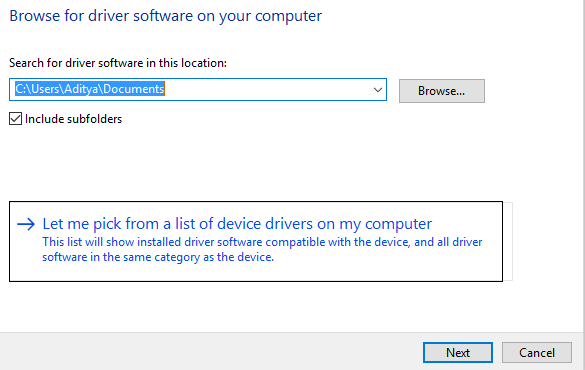
7.Seleccione el controlador adecuado de la lista y haga clic en Siguiente.
8. Deje que el proceso se complete y luego reinicie su PC.
Recomendado:
- Arreglar los archivos de origen DISM no se pudo encontrar el error
- Cómo reparar el error DISM 0x800f081f en Windows 10
- Eliminar Candy Crush Soda Saga de Windows 10
- Cómo asignar una unidad de red en Windows 10
Eso es todo, ha solucionado con éxito el micrófono que no funciona en Windows 10 , pero si todavía tiene alguna consulta sobre esta guía, no dude en preguntarla en la sección de comentarios.
